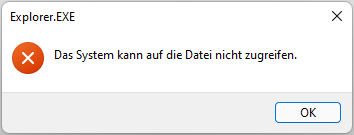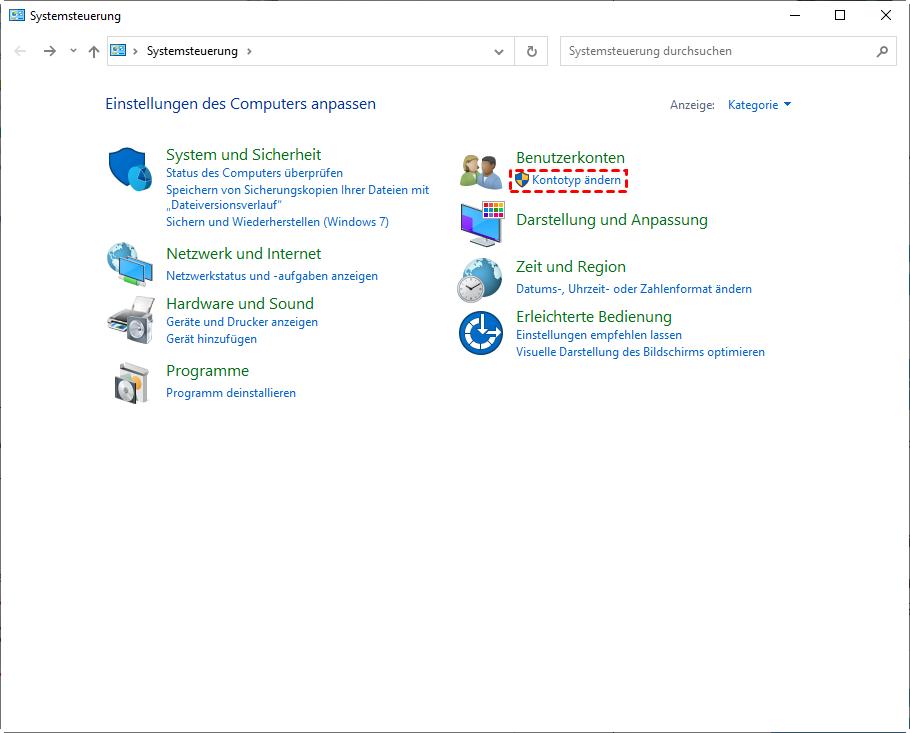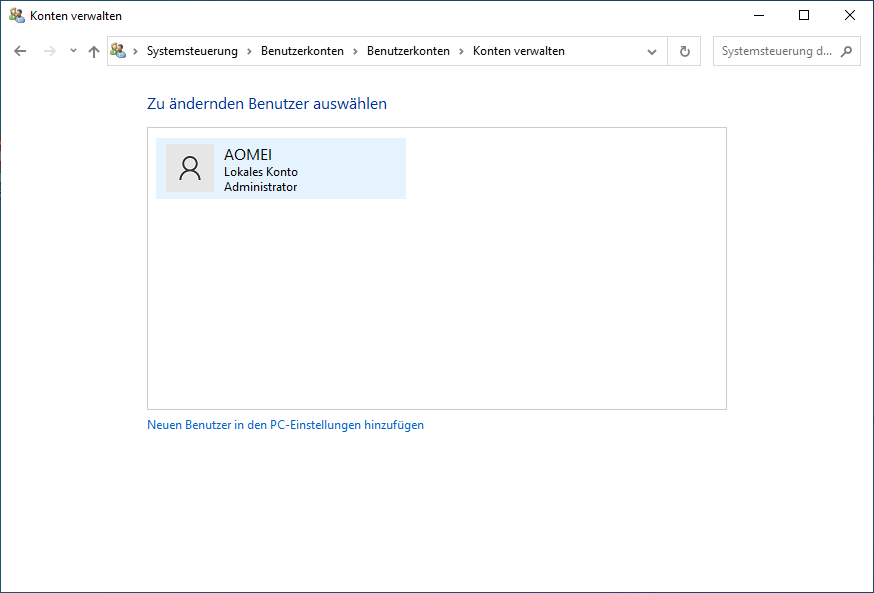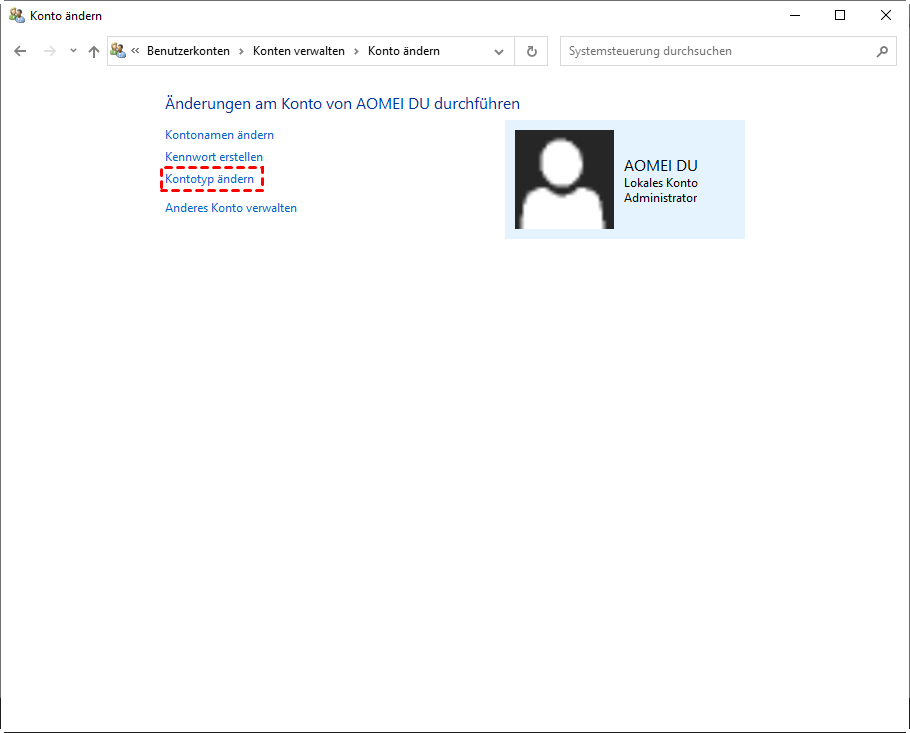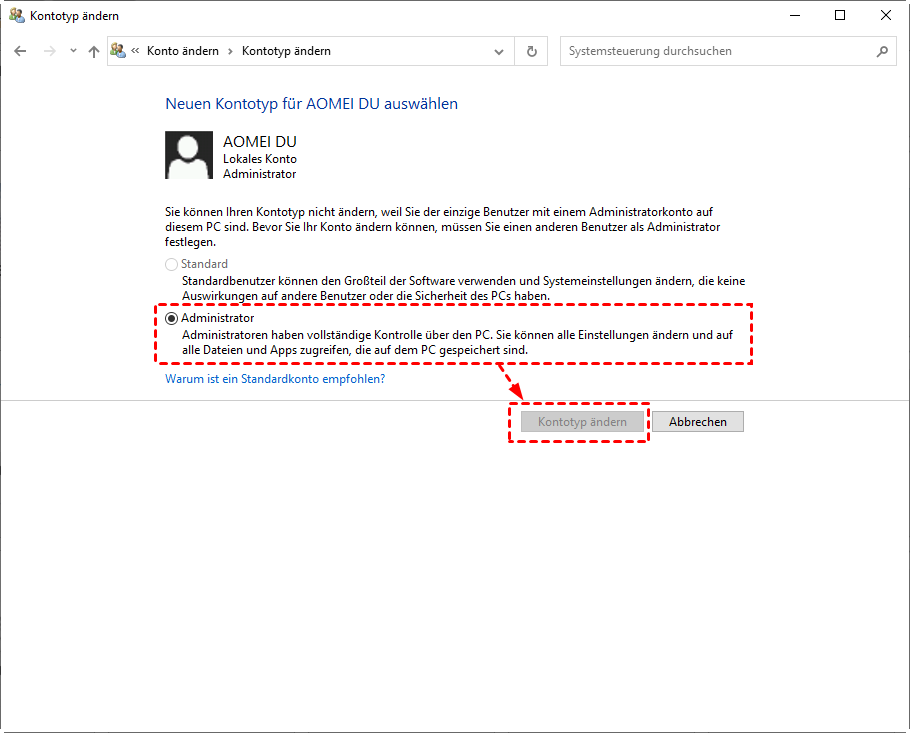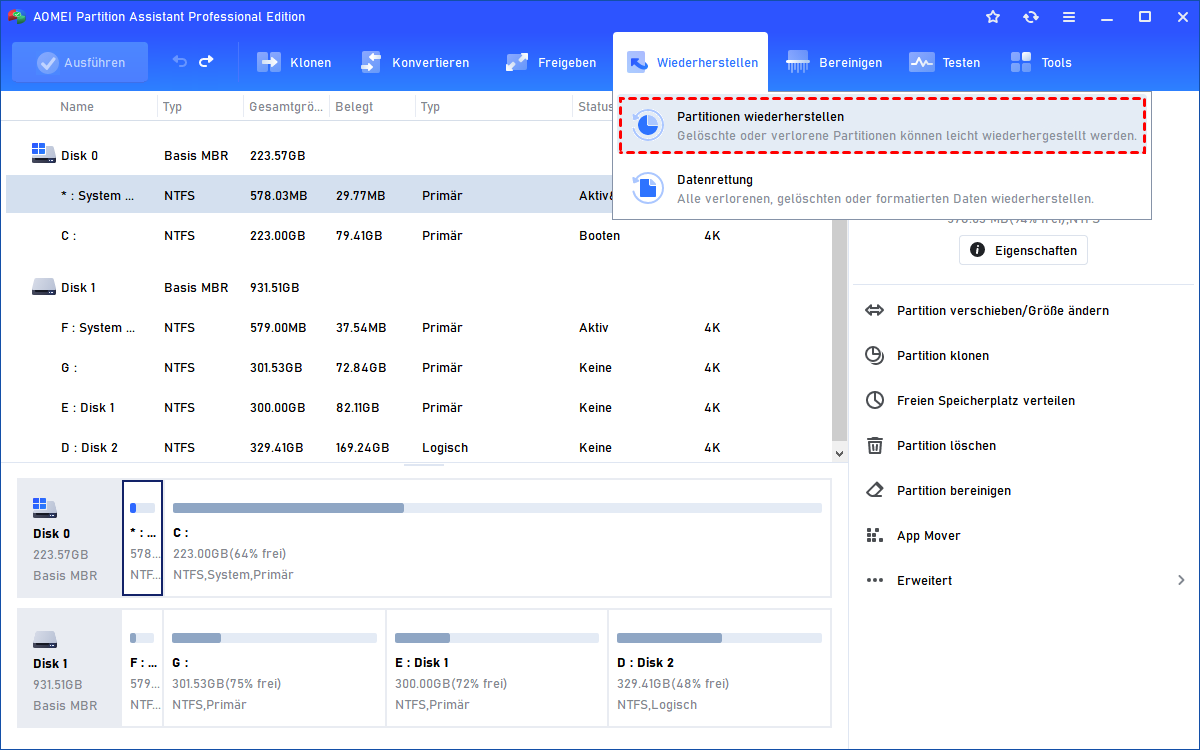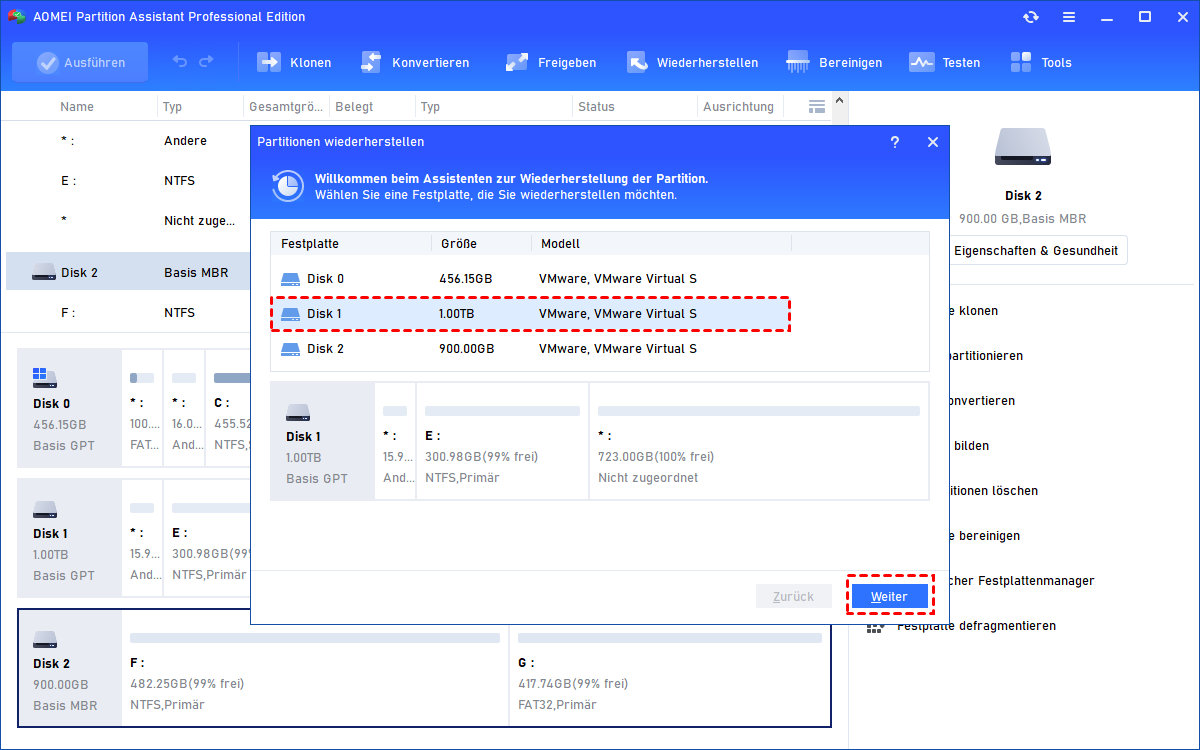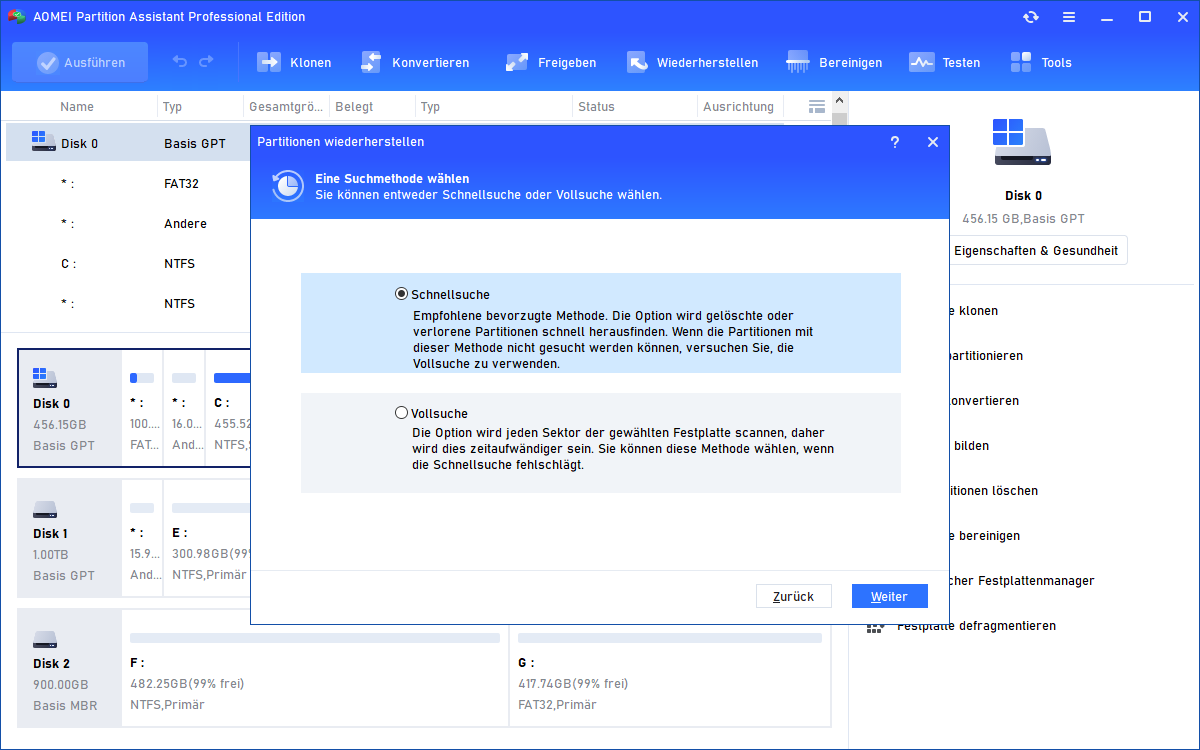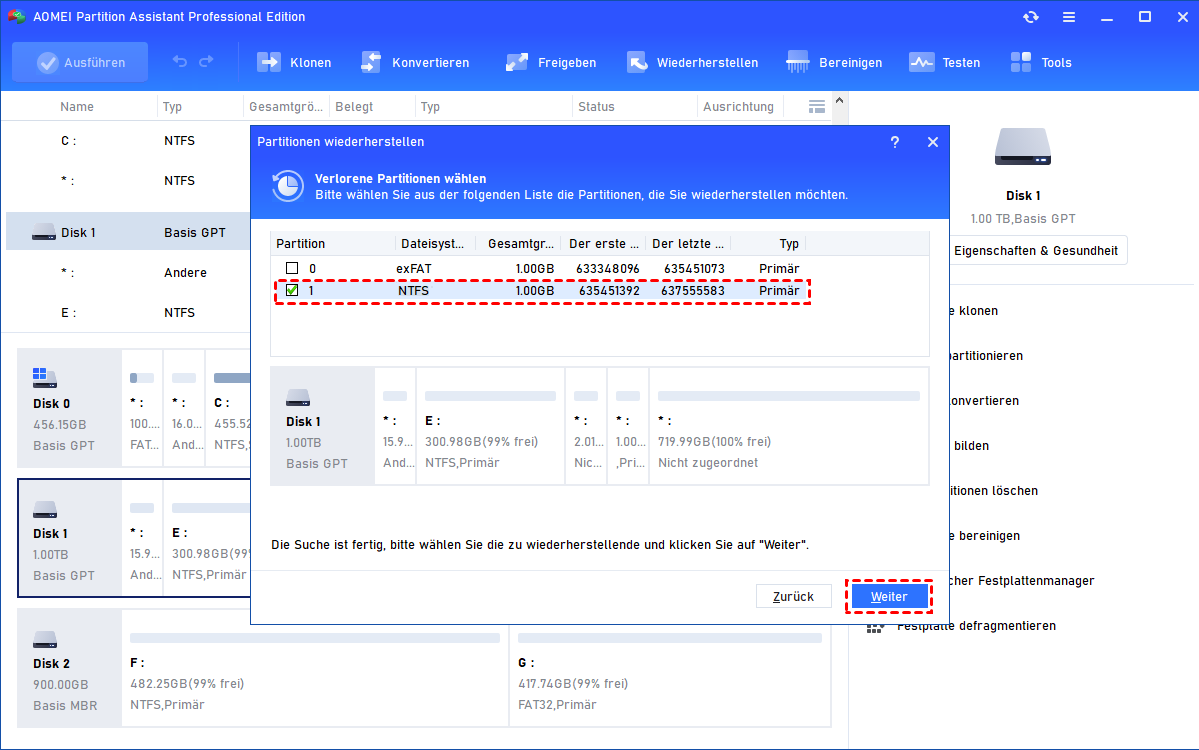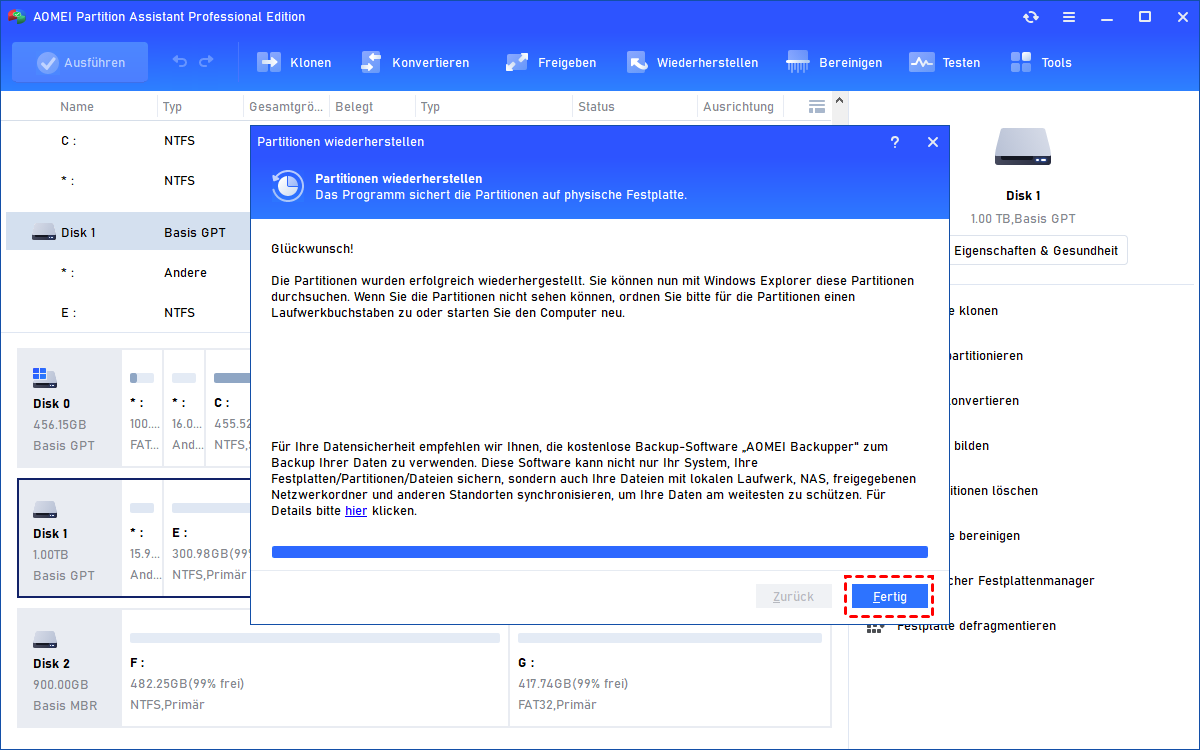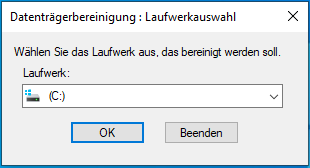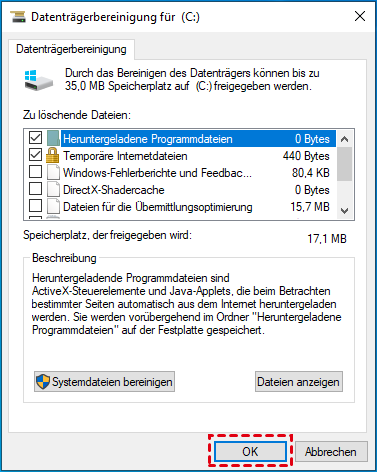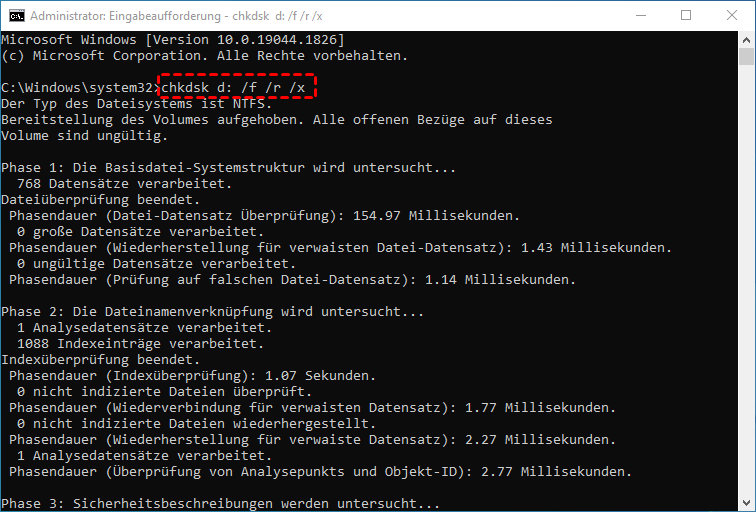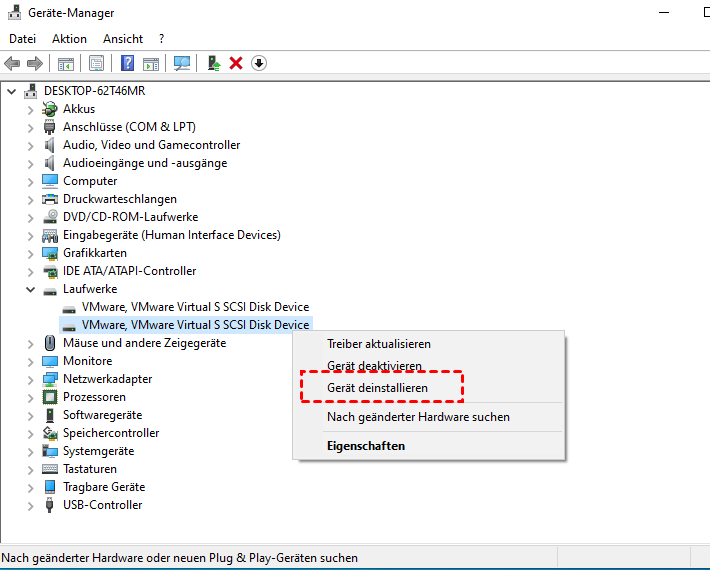[Gelöst] Fehler 0x80070780: Das System kann auf die Datei nicht zugreifen
Manchmal kann die Fehler 0x80070780 „Das System kann nicht auf die Datei zugreifen“ auftreten, die Sie daran hindert, auf Dateien oder Ordner zuzugreifen. In diesem Artikel werden die meisten möglichen Ursachen aufgezeigt und 5 praktische Methoden zur Behebung des Fehlers werden vorgestellt.
Fehler 0x80070780: Das System kann nicht auf die Datei zugreifen
In letzter Zeit funktionierte mein Windows 10-Computer plötzlich nicht mehr richtig. Keine Anwendungen wurden geladen und ich konnte keine Dateien öffnen. Beim Kopieren von Dateien auf einen USB-Stick erscheint der Fehler 0x80070780 „Das System kann nicht auf die Datei zugreifen“. Ich habe online nach Lösungen für das Problem gesucht, aber sie haben nicht funktioniert. Kann mir jemand den Grund für dieses Problem nennen und Lösungen vorschlagen, um die Dateien von meinem Computer auf einen USB-Stick zu kopieren? Danke.
- Frage von Lena
In der Regel tritt der Fehler 0x80070780: „Das System kann nicht auf die Datei zugreifen“ auf, wenn Sie versuchen, Dateien auf Ihrem Computer zu löschen, zu kopieren oder zu verschieben. Dieses Problem kann in Windows 11/10/8/7 aus verschiedenen Gründen auftreten. Nach gründlicher Untersuchung und umfassender Analyse haben wir die möglichen Ursachen für dieses Problem ermittelt und empfehlen Ihnen die zuverlässigsten Möglichkeiten, den Fehlercode 0x80070780 auf Ihrem Computer zu verhindern.
Warum wird der Fehler 0x80070780 angezeigt?
Wenn Sie mit diesem Problem konfrontiert sind, möchten Sie wahrscheinlich wissen, was es überhaupt ausgelöst hat. Dies kann Ihnen auch dabei helfen, das Problem gezielt zu lösen. Die folgenden Aspekte sind die häufigsten Gründe für das Auftreten von dem Fehlercode 0x80070780.
✦ Keine Administratorberechtigungen. In der Regel verwenden Sie Ihren Computer mit einem Benutzerkonto, das nicht über alle Berechtigungen des Computers verfügt. Daher kann der Fehler 0x80070780 ausgelöst werden, wenn dem Benutzer die Administratorberechtigungen zum Kopieren oder Löschen bestimmter Dateien fehlen.
✦ Beschädigte Systemdateien oder Ordner. Manchmal werden einige Systemdateien oder Ordner durch unsachgemäße Bedienung oder unbekannte Fehler beschädigt, sodass Sie sie nicht verschieben können.
✦ Festplattenfehler. Festplattenfehler führen direkt dazu, dass Ihre Dateien oder Ordner nicht geöffnet werden können, was als Schutz für die darauf befindlichen Daten angesehen werden kann.
✦ Fehlende Treiber. Treiber spielen eine wesentliche Rolle bei der Verbindung Ihres Betriebssystems mit der Hardware. Wenn die Treiber fehlen, werden die Dateien oder Ordner getrennt, sodass Sie nicht normal darauf zugreifen können.
✦ Unbekannte Viren- oder Malwareinfektionen. Dies kann zu verschiedenen Möglichkeiten führen, dass die Datei vom System nicht zugegriffen werden kann.
Wie verhindern Sie den Fehler 0x80070780?
Nachdem Sie einen Überblick über die möglichen Ursachen haben, können Sie im Grunde verstehen, in welcher Situation Sie sich befinden. Hier bringen wir Ihnen 5 Methoden, die Sie anwenden können, um den Fehlercode 0x80070780 „Das System kann nicht auf die Datei zugreifen“ zu beheben.
Lesen Sie sie zunächst nacheinander durch und wählen Sie eine aus, die Ihrer Meinung nach am relevantesten für Ihr Problem ist.
Methode 1. Als Administrator ausführen
Unabhängig von der Methode, für die Sie sich nach dem Lesen entscheiden, sollte dies Ihre erste Wahl sein, um den Fehler 0x80070780 schnell zu beheben und auf Ihre Dateien oder Ordner erfolgreich zugreifen zu können.
Schritt 1. Geben Sie Systemsteuerung in die Suchleiste ein und drücken Sie Enter, um sie zu öffnen.
Schritt 2. Klicken Sie unter Benutzerkonten auf Kontotyp ändern.
Schritt 3. Wählen Sie im Popup-Fenster den Benutzer aus, den Sie ändern möchten, und klicken Sie darauf.
Schritt 4. Klicken Sie dann auf der linken Seite auf Kontotyp ändern.
Schritt 5. Aktivieren Sie Administrator und klicken Sie auf Kontotyp ändern, um die Änderungen vorzunehmen.
Schritt 6. Starten Sie Ihr System neu und melden Sie sich als Administrator an. Versuchen Sie erneut, Ihre Dateien auf einen USB-Stick zu kopieren, um zu überprüfen, ob der Fehler 0x80070780 „Das System kann nicht auf die Datei zugreifen“ behoben wurde. Falls nicht, befolgen Sie die nachstehende Anleitung, um es zu beheben.
Methode 2. Partition wiederherstellen
Es besteht das Risiko, dass Sie die Quellpartition versehentlich löschen und die Dateien darin in nicht zugeordnetem Speicherplatz gespeichert werden, der nicht direkt verwendet werden kann. Daher erscheint die Fehlermeldung „Das System kann nicht auf die Datei zugreifen“. In diesem Fall scheint es sinnvoll, den Fehler 0x80070780 zu beheben, indem Sie die Partition mit den Daten wiederherstellen.
Um weitere Schäden an den Dateien zu vermeiden, ist es eine gute Wahl, ein Dienstprogramm von Drittanbietern wie AOMEI Partition Assistant Professional zu verwenden, um Partitionen auf sichere Weise wiederherzustellen.
Diese Software ist für Windows 11, 10, 8, 7, XP und Vista-Benutzer konzipiert und bietet viele nützliche Funktionen wie das Konvertieren der Systemfestplatte zwischen MBR und GPT, das Migrieren des Betriebssystems auf HDD/SSD, das Verschieben von Ordnern von Laufwerk C auf Laufwerk D usw.
Jetzt können Sie die Demo-Version herunterladen, um zu sehen, wie Sie Partitionen wiederherstellen, um den Fehler 0x80070780 zu beheben:
Schritt 1. Installieren und öffnen Sie AOMEI Partition Assistant, klicken Sie auf Wiederherstellen > Partitionen wiederherstellen.
Schritt 2. Wählen Sie eine Festplatte aus, die Sie wiederherstellen möchten, und klicken Sie auf Weiter.
Schritt 3. Es stehen 2 Suchmethoden zur Auswahl: Schnellsuche und Vollsuche. Wählen Sie beim ersten Mal die schnellere Methode aus. Wenn dies nicht funktioniert, können Sie Vollsuche wechseln.
Schritt 4. Wählen Sie die verlorene Partition aus und klicken Sie auf Weiter.
Schritt 5. Klicken Sie nach Erhalt der Glückwunschmeldung auf Fertig, um den Vorgang abzuschließen.
Nun können Sie wieder versuchen, Ihre Dateien zu kopieren, zu löschen und zu verschieben, um zu überprüfen, ob der Fehler 0x80070780 behoben ist.
Methode 3. Festplattenspeicher aufräumen
Wenn nicht genügend Speicherplatz für das Kopieren oder Verschieben von Dateien oder Ordnern vorhanden ist, tritt ebenfalls der Fehlercode 0x80070780 auf. Sie können daher eine Bereinigung der Festplatte durchführen, um mehr Speicherplatz freizugeben. Außerdem können damit hartnäckige Systemdateien gereinigt werden, die Sie nicht direkt beenden können.
Schritt 1. Geben Sie Datenträgerbereinigung ins Suchfeld ein und drücken Sie Enter.
Schritt 2. Wählen Sie den Datenträger, den Sie bereinigen möchten, und klicken Sie auf OK, um die Datenträgerbereinigung zu öffnen.
Schritt 3. Aktivieren Sie die Dateien, die Sie löschen möchten, und klicken Sie auf OK. Sie können auch auf Systemdateien bereinigen klicken, um ältere Windows-Wiederherstellungspunkte zu entfernen.
Wenn die Datenträgerbereinigung nicht genügend Speicherplatz freigibt, können Sie die Partition vergrößern, indem Sie Partitionen zusammenführen oder freien Speicherplatz von einer Partition auf eine andere zuweisen.
Methode 4. CHKDSK-Scan ausführen
Der Fehler 0x80070780 kann durch einen Festplattenfehler verursacht werden, daher ist es notwendig, die Gesundheit Ihrer Festplatte zu überprüfen. Hier wird empfohlen, CHKDSK mit der Eingabeaufforderung auszuführen, mit der sich defekte Sektoren, beschädigte Dateien und Dateisystemfehler beheben lassen. Hier sind die Schritte.
Schritt 1. Drücken Sie Win + R, um das Ausführen-Fenster zu öffnen, und geben Sie cmd ein, um die Eingabeaufforderung zu öffnen.
Schritt 2. Geben Sie chkdsk [Laufwerksbuchstabe]: /f /r /x ein und drücken Sie Enter, um den Befehl auszuführen.
Dieser Befehl überprüft und behebt automatisch Fehler im Dateisystem auf dem Laufwerk, auf dem Sie nicht auf die Dateien zugreifen können.
Methode 5. Gerätetreiber neu installieren
Fehlende Gerätetreiber führen dazu, dass das Gerät nicht im Datei-Explorer angezeigt wird, was zu dem Fehler 0x80070780 „Das System kann nicht auf die Datei zugreifen“ führen kann. Befolgen Sie die folgende Anleitung, um den Gerätetreiber neu zu installieren.
Schritt 1. Geben Sie Geräte-Manager in die Suchleiste ein und drücken Sie Enter.
Schritt 2. Klicken Sie auf Laufwerke und wählen Sie das Laufwerk aus, das das Problem verursacht. Klicken Sie dann mit der rechten Maustaste darauf, wählen Sie Gerät deinstallieren und klicken Sie auf OK.
Schritt 3. Starten Sie Ihren Computer neu, öffnen Sie den Geräte-Manager erneut. Klicken Sie auf Laufwerke, wählen Sie Nach geänderter Hardware suchen unter Aktion aus und der Treiber wird neu installiert. Überprüfen Sie nun, ob der Fehler 0x80070780 behoben wurde.
Zusammenfassung
Wie Sie auf dieser Seite sehen können, gibt es 5 Methoden, um den Fehler 0x80070780 „Das System kann nicht auf die Datei zugreifen“ zu verhindern. Neben den oben empfohlenen Methoden gibt es weitere Möglichkeiten, den Fehlercode 0x80070780 zu beheben, z. B. das Formatieren des Laufwerks. Dies löscht jedoch alle Daten darauf, daher sollte dies Ihre letzte Wahl sein.
Insgesamt hoffen wir, dass eine davon für Sie funktioniert, damit Sie den Fehler so schnell wie möglich beheben können.